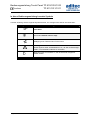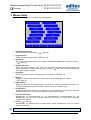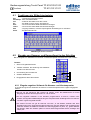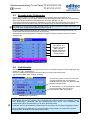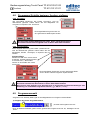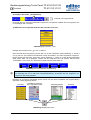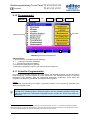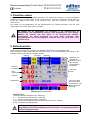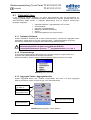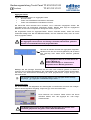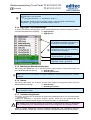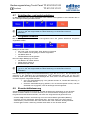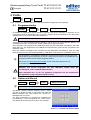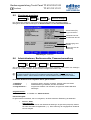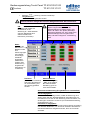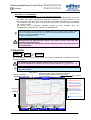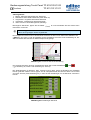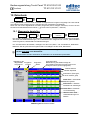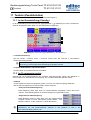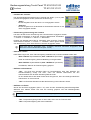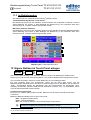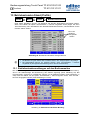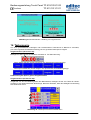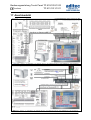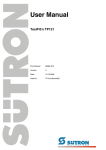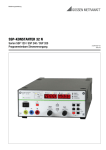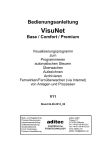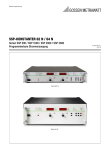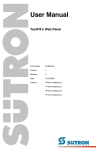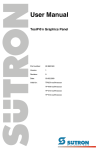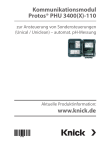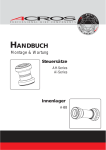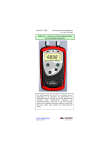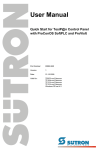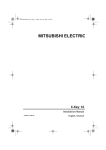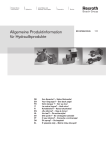Download Bedienungsanleitung (PDF 3,3mb)
Transcript
Bedienungsanleitung TP 810 / 1010 / 1210 TP 811 / 1011 / 1211 Touch Panel für den Einsatz in Koch-, Universalund Klima-, Reife- Rauchanlagen V10.52 Stand: September 2012 Mess- und Regeltechnik Prozess-Steuerungen Hardwareentwicklung Softwareentwicklung Sonderelektronik Food-Technology Prozess-Visualisierung aditec gmbh Talweg 17 D-74254 Offenau Tel.:+49(0)7136 96122-0 Fax:+49(0)7136 96122-20 www.aditec.net eMail: [email protected] Bedienungsanleitung Touch Panel TP 810/1010/1210 -konform TP 811/1011/1211 Inhaltsverzeichnis 1 Übersicht ..........................................................................................................................................5 2 Grundstellung (Standby) ................................................................................................................6 3 Menue Seite .....................................................................................................................................7 4 Erstellen eines Programms (Programmiermodus) ......................................................................8 4.1 Funktionen der Bildschirmtastatur..............................................................................................9 4.2 Eingabe von Kammer- und Kernsollwert in den Schritten..........................................................9 4.2.1 Eingabe negative Sollwerte für Kammer- und Kerntemperatur ..........................................9 4.3 Eingabe eines Deltawertes.......................................................................................................10 4.4 Umluftstufen .............................................................................................................................10 4.5 Wiederholschritte festlegen......................................................................................................11 4.6 Seite „Bearbeiten“ (Funktionen, Programmieren) ....................................................................12 4.7 Verkettung von Programmen ...................................................................................................12 4.8 Programme /Schritte kopieren, löschen, einfügen ...................................................................13 4.9 Programmauswahl ...................................................................................................................13 4.10 Programmwahl .....................................................................................................................15 4.11 Schneller Programmstart......................................................................................................15 4.12 Start eines Programms mit Chargen-Nr. und Vorwahlzeit ...................................................16 4.12.1 Start mit Uhrzeit ................................................................................................................16 4.12.2 Start sofort ........................................................................................................................16 5 Favoriten setzen ............................................................................................................................17 6 Betriebsmodus ..............................................................................................................................17 6.1 Optionale Listen .......................................................................................................................18 6.1.1 Optionale Sollwerte ...........................................................................................................18 6.1.2 Prozessanzeige.................................................................................................................18 6.1.3 Aggregate-Tasten, Aggregatemodule...............................................................................18 6.1.4 Aggregate- und Relaisanzeige..........................................................................................20 6.1.5 Meldungen (Betriebsmeldungen) ......................................................................................20 6.1.6 Alarme...............................................................................................................................20 6.1.7 Optionale Regelkreise.......................................................................................................20 6.2 Abschaltbedingungen...............................................................................................................21 6.3 Negative Kernabschaltung (Duschen/Abkühlen) .....................................................................21 6.4 Der FC-Wert.............................................................................................................................21 6.5 Flüchtige Änderung der Sollwerte ............................................................................................22 6.6 Chargen-Nummer ....................................................................................................................22 6.7 Schrittweiter- und zurückschaltung ..........................................................................................23 6.8 Programm anhalten..................................................................................................................23 6.9 Einzelschrittsteuerung ..............................................................................................................23 6.10 Alarmsignal...........................................................................................................................24 6.11 Programmlaufzeit, Betriebszeitanzeige im Betriebsmodus ..................................................24 7 Information-Seite...........................................................................................................................24 8 Profile .............................................................................................................................................25 8.1 Programme laden.....................................................................................................................25 8.2 Datum und Uhrzeit ...................................................................................................................25 8.3 Belegungsdiagramm ................................................................................................................26 8.4 Signal freigeben bzw. sperren..................................................................................................26 8.5 Versionen anzeigen..................................................................................................................27 8.6 Administratoren, Bedienerrechte, Passwortverwaltung ...........................................................27 9 Kennlinie ........................................................................................................................................29 10 Datenbank ..................................................................................................................................31 10.1 Messwerte darstellen............................................................................................................31 10.2 Messwerte exportieren .........................................................................................................32 11 Tumbler (Zusatzfunktion) .........................................................................................................33 11.1 In der Grundstellung (Standby) ............................................................................................33 Ausgabe 08.2012 Seite ii Bedienungsanleitung Touch Panel TP 810/1010/1210 -konform TP 811/1011/1211 11.2 11.3 12 Im Programmiermodus.........................................................................................................33 Im Betriebsmodus ................................................................................................................35 Eigene Notizen im Touch Panel anlegen.................................................................................35 13 Betriebsstunden Stand (Profile)...............................................................................................36 13.1 Betriebsstundenmeldungen auf den Bedienerseiten............................................................36 14 Tastensperre ..............................................................................................................................37 15 Netzausfall..................................................................................................................................38 16 Fehlerliste (mögliche Probleme) ..............................................................................................39 17 Anschlussbild ............................................................................................................................40 18 Technische Daten ......................................................................................................................41 19 Abbildungsverzeichnis .............................................................................................................42 20 Stichwortverzeichnis.................................................................................................................43 21 Sicherheitshinweise ..................................................................................................................45 Ausgabe 08.2012 Seite iii Bedienungsanleitung Touch Panel TP 810/1010/1210 -konform TP 811/1011/1211 In dieser Bedienungsanleitung benutzte Symbole In dieser Anleitung werden folgende Symbole benutzt, um wichtige Informationen hervorzuheben: Symbol Beschreibung siehe Seite Dies ist ein Hinweis oder ein Tipp. Betätigung einer Taste auf dem Touch Panel. ! Achtung! Dieses Symbol weißt auf Maßnahmen hin, die Sie berücksichtigen sollten, um potentielle Probleme zu vermeiden. Zeigt eine Folge von Punkten an, die nacheinander ausgeführt werden sollten. Ausgabe 08.2012 Seite 4 Bedienungsanleitung Touch Panel TP 810/1010/1210 -konform TP 811/1011/1211 1 Übersicht Das Industrie-Panel TP81X/101X/121X, mit bedienbarer Bildschirmoberfläche, 8,4“/10,4“/12,1“ TFTDisplay, diversen Schnittstellen, Gehäuse im Industrie-Standard ist für den Einsatz in universal Kochund Räucheranlagen sowie Klimarauch- oder Reifeanlagen vorgesehen. aditec Touchscreen Bedientableau (TP81X, TP101X, TP121X) wird in Verbindung mit Das freiprogrammierbaren Steuerungen (SPS/PLC) MS110 bzw. MS210 eingesetzt. Die diversen Schnittstellen ermöglichen einen Datentransfer zwischen dem Touchpanel TP81X/TP101X/TP121X und einem PC. Die Steuerung ist über einen PC mit dem aditec Serviceprogramm leichter programmierbar. Mit dem Visualisierungsprogramm aditec „VisuNet“ besteht die Möglichkeit einer Vernetzung der Steuerungen mit einer übergeordneten Programmüberwachung und Protokollierung von Temperatur- und Feuchteverläufen, Prozessen usw.. Dadurch kann eine umfassende Qualitätskontrolle nach HACCP und IFS (ISO 9000) der behandelten Produkte gewährleistet werden. Mit dem Fernwartung-/Fernwirksystem aditec-control ist es möglich, nicht nur das VisuNet-Programm von jedem beliebigen Ort aus (Internet) zu bedienen bzw. zu überwachen, sondern auch direkten Einfluss auf die Anlage zu nehmen. Ausgabe 08.2012 Seite 5 Bedienungsanleitung Touch Panel TP 810/1010/1210 -konform TP 811/1011/1211 2 Grundstellung (Standby) Nach Netzanschluss erfolgt das selbstständige Hochfahren des Touch Panels. Dieser Vorgang kann bis zu 3 Minuten dauern. Um einen Abgleich zwischen Touch Panel und Steuerung zu gewährleisten, muss das Netz- und Steuerteil (SPS) zuerst ans Netz angeschlossen werden. Danach erscheint entweder eine blaue Seite oder ein Firmenlogo. Berühren Sie den Bildschirm an einer beliebigen Stelle um auf die Standby Seite zu gelangen. ! Bitte bedienen Sie das Touch Panel nicht mit spitzen Gegenständen (z.B. spitzen Fingernägeln, Kugelschreibern, spitzen Bleistiften, Schraubendrehern). Benutzen Sie nur stumpfe, weiche Gegenstände wie z.B. Ihre Fingerkuppe, einen Radiergummi o.ä. Einheit Sollwerte Pfeiltasten zur Auswahl der optionalen Listen Istwerte Favoriten Listen Uhrzeit Infoleiste Führungsleiste Abbildung 1: Grundstellung (Standby) Auf der Grundstellungsseite (Standby) werden die aktuellen Ist-Werte, die eingewählten FavoritenProgramme sowie die aktuelle Uhrzeit angezeigt. In der Grundstellung ist kein Programm ausgewählt, d.h. es werden alle Sollwerte mit „0“ angezeigt. Außerdem ist in der Infoleiste der aktuelle Betriebszustand der Anlage ersichtlich. Eine Unterbrechung der Verbindung zwischen dem Touch Panel und der Steuerung (z.B. während der Datenübertragung) wird hier ebenfalls angezeigt. Die Führungsleiste (Basic-Line) ist am Fußende des Touch-Bedienfeldes in 5 Führungstasten aufgeteilt: Wird die Grundstellungsseite durch Betätigen einer Taste verlassen, gelangen Sie mit der Taste „Start“ immer wieder auf diese Seite zurück (Anlage nicht im Betrieb). Ausgabe 08.2012 Seite 6 Bedienungsanleitung Touch Panel TP 810/1010/1210 -konform TP 811/1011/1211 3 Menue Seite Die Menue Seite des Touch Panels ist wie folgt aufgebaut: Abbildung 2: Menue Seite des Touch Panels Programmieren Öffnet die Seite Programmwahl ( Seite 15). Seite 15). Information Auf der Informationsseite können verschiedene feststehende Mitteilungen angesehen werden ( Seite 24). Aktuelle Kennlinie Öffnet die Seite Kennlinie. Hier kann der Temperatur-Zeit-Feuchte-Fc-Wert-Verlauf des gerade ablaufenden Programms angeschaut werden ( Seite 29). Funktion ist deaktiviert wenn kein Programm abläuft. Automatik Programme Öffnet die Seite Programmwahl ( Datenbank Öffnet eine Liste der letzten 16 abgelaufenen Programme ( Seite 31). Notizen Öffnet eine Seite mit der Möglichkeit eigene Notizen (z.B. Mitteilungen) zu erstellen. ( Seite 35). PID in Betrieb Öffnet die Seite PID. Die Einstellungen sind mit einem Passwort geschützt und können nur vom Servicetechniker eingesehen werden. (Steuerung muss im Betrieb sein). Konfiguration Anlagenspezifische Einstellungen der Steuerung. Die Einstellungen sind mit einem Passwort geschützt und können nur vom Servicetechniker vorgenommen werden. Serviceeinstellungen Einstellungen für Servicepersonal vor Ort: Inbetriebnahme, Wartungsarbeiten etc. Die Einstellungen sind mit einem Passwort geschützt und können nur vom Servicetechniker vorgenommen werden. Profile ( Seite 25) Einstellungen für Bedienpersonal (Endanwender). Diese Einstellungen sind mit keinem Passwort geschützt. Die Schaltflächen „Modem“, „Terminkalender“ und „Rechner“ stehen zur Zeit nicht zur Verfügung. Ausgabe 08.2012 Seite 7 Bedienungsanleitung Touch Panel TP 810/1010/1210 -konform TP 811/1011/1211 4 Erstellen eines Programms (Programmiermodus) - Betätigen Sie die Taste „Programme“ in der unteren Führungsleiste (oder über Taste „Menue“ und dann „Programmieren“). Sollte eine Eingabe von PIN notwendig sein, dann ist die Funktion „Administratoren“ S. 27, Pkt. 8.6 freigeschaltet und diese Änderung nur bestimmten Personal vorbehalten. Durch Auswahl einer Programm-Nummer aus der linken Liste wird der Platz für ein zu überschreibendes oder neu zu bestimmendes Programm gewählt. - Betätigen Sie anschließend die Taste „Prozessliste“ Nach dem Öffnen der Prozessliste können auf dieser Seite alle notwendigen Schritte/ Prozesse/ Programm-Name/ Werte erstellt werden. Es können nur die Sollwerte eingegeben bzw. verändert werden, die auch in der Konfiguration freigeschaltet wurden. Wir schlagen folgende Vorgehensweise auf der Seite „Prozessliste“ vor: 2 3 Funktionsbeschreibung des Feldes „Programm“: siehe unten Prozess auswählen: Feld betätigen und Prozess aus Liste auswählen,mit Enter bestätigen 1 Feld „Programm-Name“ antippen, über Bildschirmtastatur den Programm-Namen eingeben (20 Zeichen möglich) Durch Antippen des einzelnen Sollwert-Feldes, kann der jeweilige Wert eingegeben bzw. verändert werden. oder 1. Markieren Sie zuerst die gesamte Zeile durch Berühren des Feldes Schrittnummer. Betätigen Sie die Taste „Bearbeiten“ in der Führungsleiste. Die Seite „Bearbeiten„ wird geöffnet ( Seite 12). Abbildung 3: Erstellen eines Programms Berühren Sie das Feld „Schrittnummer“ zwei mal, wird ein neues Menüfenster geöffnet. Funktionsbeschreibung dazu: Punkt 4.8 auf der Seite 12 Feld „Programm“ Bei einmaligem Antippen des Feldes „Programm“, wird dieses entsprechend markiert und Sie können mit den Pfeiltasten in den Programmen blättern. Bei nochmaligem Betätigen, ist eine weitere Bearbeitung möglich ( Punkt 4.8 auf der Seite 12 ) Ausgabe 08.2012 Seite 8 Bedienungsanleitung Touch Panel TP 810/1010/1210 -konform TP 811/1011/1211 4.1 Funktionen der Bildschirmtastatur Esc Shift/Caps Del Bs End Home Exit Enter - Löschen des gesamten Textes - Klein-/Großbuchstaben - entfernen der Stelle nach dem Cursor - die Stelle vor dem Cursor wird gelöscht - Cursor an die letzte Stelle des Namens bewegen - Cursor an die erste Stelle des Namens bewegen - Vorgang verlassen, ohne die ursprünglichen Einstellungen zu verändern - Eingabe übernehmen Abbildung 4: Bildschirmtastatur 4.2 Eingabe von Kammer- und Kernsollwert in den Schritten Bei der Eingabe von Sollwerten für Kammer- und Kerntemperatur erscheint eine neue Tastatur. Tastatur: 1. Wert im Eingabefeld löschen 2. Tastatur schließen. Die Änderung des Sollwertes werden nicht übernommen. 3. Umschaltung des Vorzeichens 4. Sollwert deakltivieren 5. Eingegebenen Wert übernehmen 3 1 4 2 5 Abbildung 5:Tastaturansicht 4.2.1 Eingabe negativer Sollwerte für Kammer- und Kerntemperatur In der Steuerung können Sollwerte für Kammer- und Kerntemperatur auch negativ eingegeben werden. Gilt nur mit der Steuerung MS 110/210 ab Version 10.24. Der Messbereich für Pt100 Eingänge ab dieser Steuerungsversion ist – 60 bis 350°C. ! Um die negativen Sollwerte in den Schritten programmieren zu können, müssen unter Position „Konfiguration\Sollwertbegrenzung die entsprechenden Sollwertgrenzen für Kammer und Kern negativ eingestellt werden. Ab Version TP1010 V27 gilt für Kammer und Kern „0“ als Sollwert, deshalb wird beim Erstellen eines neuen Programmschrittes für Kammer und Kern Sollwert „Off“ angezeigt. Das bedeutet: Sollwert ist deaktiviert. Sobald eine Zahl eingegeben ist (auch „0“), gilt der Sollwert als aktiviert. Sollte der Sollwert später im Schritt wieder abgeschaltet werden, betätigen Sie Taste „Off“. Ausgabe 08.2012 Seite 9 Bedienungsanleitung Touch Panel TP 810/1010/1210 -konform TP 811/1011/1211 4.3 Eingabe eines Deltawertes Das Kochen im Delta-T-Verfahren (Deltatemperaturregelung) dient der langsamen und gleichmäßigen Erwärmung der Ware. Dabei wird die Kammertemperatur immer um den Delta-SollWert höher als die tatsächliche Kerntemperatur der Ware geregelt, d. h. der Temperaturunterschied zwischen der Oberfläche und dem Kern der Ware bleibt immer gleich. Der eingegebene Kammer-Soll-Wert dient als obere Begrenzung der Kammertemperaturregelung. Der Sollwert der Kammertemperatur wird während des Programmablaufs aus dem KerntemperaturIstwert plus der eingegebenen Deltatemperatur errechnet. Ein kleiner Delta-Soll-Wert verlängert die Kochdauer und das Erwärmen erfolgt schonender, ein großer Delta-Soll-Wert beschleunigt den Kochvorgang. Als Delta-Wert ist eine Eingabe von 0 bis 99°C möglich. Eingabe 0 bedeutet, dass die Funktion deaktiviert ist. Als Delta ist eine Eingabe von 0 bis 99°C möglich. Eingabe 0 bedeutet, Delta-Funktion ist ausgeschaltet. Abbildung 6: Eingabe des Deltawertes 4.4 Umluftstufen Die Möglichkeit Umluftstufen zu programmieren bzw. zu verändern hängt von den Einstellungen der Anlage ab ( Konfiguration). Wenn Ihre Anlage über stufenlose Umluft verfügt, z.B. über Frequenzumrichter Umlufteingaben über analogen Ausgang Ist das Feld „Umluft“ in einem Prozess grün unterlegt, bedeutet das, die intelligente Umluftsteuerung ist aktiv, d.h. der AutomatikBetrieb ist programmiert. 3 2 Ist das Feld blau, so ist die intelligente Umluft nicht programmiert. Es ist eine fest programmierte Stufe eingegeben. Abbildung 7: Umluftstufen Intelligente Umluftsteuerung bedeutet ein automatisches hoch- bzw. herunterschalten der Umluft in Abhängigkeit von den Soll-, Istwerten der Temperatur bzw. Feuchte. Dieses wird meistens in Klimabzw. Reifeanlagen verwendet. Bei der Halbautomatik läuft immer eine Umluftstufe. Bei Vollautomatik gibt es eine Ruhezone, in der keine Umluftstufe läuft. Außerdem kann für automatische Ansteuerung eine Schonzeit und Verweilzeit eingegeben werden. Ist die Intelligente Umluftsteuerung in der Konfiguration freigeschaltet, kann diese durch direkte Eingabe einer Umluftstufe außer Kraft gesetzt werden. Ausgabe 08.2012 Seite 10 Bedienungsanleitung Touch Panel TP 810/1010/1210 -konform TP 811/1011/1211 Durch Antippen des Feldes „Umluft“ im entsprechenden Prozess, erscheint ein Fenster, in welchem die Umluftstufe ausgewählt werden kann: Intelligente Umluftsteuerung freigeschaltet: Vollaut Intelligente Umluftsteuerung ist freigeschaltet und kann programmiert werden. . 1 2 Esc 3 Enter Deaktivierung des Automatik-Betriebes durch Auswahl einer Umluftstufe. (aktive Stufe ist markiert) Eingabe übernehmen. Eingabe verwerfen. Intelligente Umluftsteuerung deaktiviert: inaktiv 1 2 Esc 3 Enter Intelligente Umluftsteuerung ist nicht freigeschaltet und kann nicht programmiert werden. Wählen Sie eine Umluftstufe aus. (aktive Stufe ist markiert) Eingabe übernehmen. Eingabe verwerfen. 4.5 Wiederholschritte festlegen Bei freigeschalteter Funktion ist es möglich, für einzelne Schritte oder Schrittkombinationen Wiederholungen einzugeben. Geben Sie ein, welche(r) Schritt(e) wiederholt werden soll(en) und wie oft. Betätigen Sie anschließend „Enter“. Berühren Sie das Feld unter der Schrittnummer. Abbildung 8: Wiederholschritte festlegen Beispiele: 1. Möchten Sie den 2. Schritt 3 x wiederholen, geben Sie ein: von Schritt :2 bis Schritt :2 Durchläufe :3 2. Möchten Sie die Schritte 2 bis 5, 10 mal wiederholen, geben Sie ein: von Schritt :2 bis Schritt :5 Durchläufe : 10 Eine Eingabe von „99“ bei Durchläufe bedeutet unendliche Wiederholung. Ausgabe 08.2012 Seite 11 Bedienungsanleitung Touch Panel TP 810/1010/1210 -konform TP 811/1011/1211 4.6 Seite „Bearbeiten“ (Funktionen, Programmieren) Standby Programm Standby Menue Feld „Programm“ antippen, danach mit den Pfeiltasten in der Führungsleiste Programm auswählen Programm aus Liste markieren Program. Prozessliste Programm aus Liste markieren Programm-Nummer Schritt-Nummer auswählen auswählen Bearbeiten Bearbeiten oder Zusatzfenster „Bearbeiten“ Programm-Name ändern (20 Zeichen möglich) Prozess-Name auswählen Feld „Schritt“ antippen, danach mit den Pfeiltasten in der Führungsleiste Schritt auswählen Umluftstufen S. 14, Pkt. 4.4 Aggregatemodule programmieren S. 18, Pkt. 6.1.3 Sollwerte ändern und programmieren Stufenlose Aggregate programmieren (über analogen Ausgang) S. 18, Pkt. 6.1.3 Zurück zur Betriebs-Seite vor-/ zurückblättern der Programm- bzw. SchrittNummer Zurück zur Seite Prozessliste Abbildung 9: Programme bearbeiten Auch auf der Seite „Bearbeiten“ ist es möglich, Programme oder Schritte einzufügen, zu kopieren oder zu löschen. In das entsprechende Untermenü gelangen Sie durch doppeltes Antippen des Feldes „Programm“ bzw. „Schritt“. „Programme/Schritte kopieren, löschen, einfügen“ S. 13, Pkt. 4.8 4.7 Verkettung von Programmen 1 In jedem Programm besteht die Möglichkeit, 20 Schritte zu programmieren. Werden mehr als 20 Schritte benötigt, können mehrere Programme hintereinander verkettet werden. Wenn der letzte Programmschritt programmiert ist und der Schritt 1 im nächsten Programm ebenfalls programmiert ist, erfolgt automatisch eine Verkettung dieser beiden Programme. Ist der letzte Schritt nicht programmiert, beendet die Steuerung das Programm nach dem letzten programmierten Schritt. 1 Es besteht grundsätzlich auch die Möglichkeit die Steuerung auf mehr als 20 Schritte aber weniger Programmen einzustellen: Service / Programm-, Schritteanzahl einstellen Wenn unter Service/ Programm-,Schrittanzahl die Anzahl der Programme bzw. Schritte nicht geändert wurde. Ausgabe 08.2012 Seite 12 Bedienungsanleitung Touch Panel TP 810/1010/1210 -konform TP 811/1011/1211 4.8 Programme /Schritte kopieren, löschen, einfügen Feld „Programm“ Bei nochmaliger Berührung des Feldes „Programm, wird ein Menüfenster geöffnet. Damit haben Sie die Möglichkeit ein Programm zu kopieren bzw. zu löschen. Ein ausgewähltes Programm kann an eine gewünschte Stelle kopiert werden. ! Ein Programm wird bei Betätigung der Taste „Enter“ automatisch kopiert. Ein bereits existierendes Programm wird an dieser Stelle überschrieben! Feld „Schrittnummer“ Nach doppelter Berührung des Feldes „Schrittnummer“ wird ein Menüfenster geöffnet. Damit haben Sie die Möglichkeit, Schritte einzufügen, zu kopieren oder zu löschen. Schritt einfügen: Möchten Sie z.B. einen neuen Schritt 2 einfügen, wird der bisherige Schritt 2 zu Schritt 3 d.h., alle Schritte werden um eine Stelle nach hinten verschoben. Ein ausgewählter Schritt kann an eine gewünschte Stelle auch in einem anderen Programm kopiert werden. ! Ein Schritt wird bei Betätigung der Taste „Enter“ automatisch kopiert. Ein bereits existierender Schritt wird an dieser Stelle überschrieben! Das Löschen oder Einfügen eines Schrittes kann zu ungewollten Programmverkettungen oder Auflösung von verketteten Programmen führen! ( Pkt. 4.7 , S. 12 ) 4.9 Programmauswahl Ausgehend vom Standby Modus gibt es drei Möglichkeiten ein Programm auszuwählen: 1) Antippen des Feldes Programmnummer „Auswahl mit Programmnummer“ Über die Bildschirmtastatur geben Sie die gewünschte Programmnummer ein, bestätigen Sie mit „Enter“. Ausgabe 08.2012 Seite 13 Bedienungsanleitung Touch Panel TP 810/1010/1210 -konform TP 811/1011/1211 2) Antippen des Feldes „Grundstellung“ „Auswahl aus Programmliste“ Eine Liste aller zur Verfügung stehender Programme wird geöffnet. Wählen Sie ein Programm aus und bestätigen Sie mit „Enter“. 3) Wählen Sie ein Programm direkt aus der Favoriten-Liste aus: Abbildung 10: Favoriten - Liste Erstellen der Favoriten-Liste, Pkt. 5, Seite 17. Nach Auswahl eines Programms können Sie nun mit den Pfeiltasten (siehe Abbildung 11, Punkt 2 und 3), alle für die Prozesse erforderlichen Werte kontrollieren und falls erforderlich korrigieren. Hierzu drücken Sie die Taste „Programm“ (siehe Abbildung 11, Punkt 4), um auf die Programmwahl Seite (siehe Seite 15) zu gelangen. Wählen Sie ein Programm aus und drücken Sie die Taste „Prozessliste“, hier können nun die Werte korrigiert werden (siehe Seite 8). 1 2 3 4 5 Abbildung 11: Führungsleiste Grundstellung Das Senden des Programms in die Steuerung erfolgt erst nach Programmstart. Das geschieht nur einmalig und nur im Fall einer Programmänderung. Ansonsten wird ein Programm nur verglichen und sofort gestartet. Nachdem ein Programm ausgewählt wurde, können mit den oberen Pfeiltasten die freigeschalteten optionalen Listen angezeigt werden: Favoriten Zusätzliche Sollwerte bzw. Aggregatemodule Relais/Aggregate Prozesse Abbildung 12:Optionale Listen Ausgabe 08.2012 Seite 14 Bedienungsanleitung Touch Panel TP 810/1010/1210 -konform TP 811/1011/1211 4.10 Programmwahl Programm Standby Standby oder Menue Program. Favoriten Programmname 1 2 3 4 5 Abbildung 13: Seite Programmwahl Führungstasten: 1. Start: zurück zur Grunstellungsseite (Standby) 2. < : vorheriges Programm auswählen 3. > :nächstes Programm auswählen 4. Prozessliste: öffnet Seite Prozessliste 5. Bearbeiten: bearbeiten, kopieren oder löschen eines Programms 4.11 Schneller Programmstart Bei einem Programmstart vergleicht das Touch Panel, das aktuelle Programm mit dem Programm in der Steuerung. Ist das Programm im Touch Panel und in der Steuerung identisch, so wird das Programm sofort gestartet. Wird ein Unterschied festgestellt, sendet das Touch Panel das Programm zur Steuerung und startet anschließend das Programm. Vorteil: Ein schneller Programmstart ist möglich. Programme werden nur zur Steuerung gesendet wenn diese unterschiedlich sind. 1 Bei verketteten Programmen vergleicht das Touch Panel alle Programme, die miteinander verkettet sind, unabhängig davon welches Programm aus der Verkettung gestartet werden soll. Falls bei Programmen Unterschiede festgestellt werden, sendet das Touch Panel diese zur Steuerung. 1 1 Verkette Programme: wenn ein letzter Schritt in einem Programm existiert, so ist dieses Programm mit dem nächsten Programm verkettet. Das bedeutet: nach dem Abarbeiten des letzten Schrittes eines Programms startet die Steuerung automatisch das nächste Programm, falls ein solches existiert. Ausgabe 08.2012 Seite 15 Bedienungsanleitung Touch Panel TP 810/1010/1210 -konform TP 811/1011/1211 4.12 Start eines Programms mit Chargen-Nr. und Vorwahlzeit Programm wie unter Punkt 4.9, Seite 13 beschrieben auswählen. Nachdem das gewünschte Programm ausgewählt ist und die entsprechenden Sollwerte programmiert sind, kann die Anlage mit der Taste „Start“ gestartet werden. Wurde die Funktion „Chargen-Nr.“ freigeschaltet, fragt das Touch Panel zuerst nach einer Chargenbezeichnung. Abbildung 14: Eingabe der Chargen-Nummer Betätigen Sie die obere Zeile des Feldes Chargen-Nr. Es erscheint eine Bildschirmtastatur zur Eingabe einer Chargenbezeichnung (14 Zeichen möglich). Nach Eingabe bestätigen Sie mit Enter. Die Chargenbezeichnung für das aktuelle Programm wird übernommen. Die Chargen-Nr. muss eingegeben werden, wenn diese freigeschaltet wurde, ansonsten kann ein Programm nicht gestartet werden. Folglich haben Sie die Auswahl zwischen: „Start mit Uhrzeit“ oder „Start sofort“. Abbildung 15: Eingabe der Startzeit 4.12.1 Start mit Uhrzeit Tippen Sie auf das Datum- bzw. Zeitfeld und geben Sie die gewünschte Startzeit und das Startdatum ein und bestätigen mit „Enter“. Die Uhrzeit und das Startdatum werden in das Auswahlfenster übernommen, noch einmal „Enter“ betätigen. Das Programm wird in die Steuerung gesendet (Fortschrittsbalken wird angezeigt). In der Infoleiste erscheint die gesetzte Startzeit. Wird diese Zeit erreicht, wechselt die Anzeige in der Infoleiste auf „Anlage in Betrieb“ und das Programm wird gestartet. Während die Wartezeit abläuft, blinkt die Taste „Stop“ in der Führungsleiste. Nach Betätigung dieser Taste wird der Wartemodus abgebrochen und die Steuerung geht in den Standby Modus zurück. Mit der Taste „Exit“ gelangen Sie ohne Veränderungen zu übernehmen zurück zur Grunstellungsseite (Standby). 4.12.2 Start sofort Bei „Start sofort“ geht die Anlage sofort in den Betrieb, was ebenfalls in der Infoleiste angezeigt wird. Das Programm wird in die Steuerung übertragen (Fortschrittsbalken wird angezeigt). Ausgabe 08.2012 Seite 16 Bedienungsanleitung Touch Panel TP 810/1010/1210 -konform TP 811/1011/1211 5 Favoriten setzen Ausgehend von der Grundstellungsseite (Standby), das Tastenfeld „Programm“ in der Führungsleiste betätigen. Aus der Programmliste auf der linken Seite ein Programm auswählen (siehe Seite 15). Durch das Antippen einer Zeile in der Favoriten-Liste, wird das Programm auf diesen Platz übernommen. Nun haben Sie die Möglichkeit, auf der Standby-Seite ein Favoriten-Programm aus der Liste auszuwählen und mit der Taste „Start“ zu starten. Es besteht nur die Möglichkeit, ein Programm in der Favoriten-Liste zu überschreiben. Das herkömmliche Löschen eines Programms ist nicht möglich. Möchten Sie dennoch eine leere Stelle in der Favoriten-Liste anzeigen, überschreiben Sie dieses Programm mit einem leeren Programm ohne Programmnamen. Auf der Standby-Seite erscheint dann eine leere Zeile in der Favoriten-Liste. ! 6 Betriebsmodus Die Steuerung befindet sich im Betrieb, das bedeutet es findet ein Programmablauf statt. Nach erfolgtem Programmstart wird das Tastenfeld „Stop“ in der Führungsleiste rot unterlegt. In der Infoleiste erscheint der Lauftext „Anlage in Betrieb“. Istwerte Einheiten Sollwerte Pfeiltasten zur Auswahl der optionalen Listen; (Nur aktiv bei ausgewähltem Programm) Kammertemperatur Optionale Listen Kerntemperatur Feuchte Betriebszeit 1 2 3 4 5 In der Info-Leiste wird der Zustand der Steuerung oder Alarmmeldungen angezeigt. Abbildung 16: Betriebsmodus Führungstasten: 1. Menue: öffnet das Hauptmenü der Steuerung 2. < : Schritt zurück (siehe Punkt 6.7, Seite 23) 3. > : Schritt vorwärts (siehe Punkt 6.7, Seite 23) 4. Halt: Prozess wird angehalten (Pausenmodus, siehe Punkt 6.8, Seite23) 5. Stop: Programm wird abgebrochen ! Falls in der Steuerung der Administratorenmodus aktiviert ist, findet vor dem Programmstart eine Passwortabfrage statt. Nur Bediener, mit Programmstart-Recht können Programme starten. Ausgabe 08.2012 Seite 17 Bedienungsanleitung Touch Panel TP 810/1010/1210 -konform TP 811/1011/1211 6.1 Optionale Listen In der Steuerung können Sollwerte von einem Servicetechniker über die Konfiguration zur Verfügung gestellt werden. Die Bedeutung dieser Sollwerte kann variieren, deshalb sollte sie vom Servicetechniker erklärt werden. In folgender Beschreibung sind nur mögliche Anwendungsbeispielen aufgelistet. Optionale Sollwerte + Aggregatetasten und -module Prozessanzeige Aggregat- und Relaisanzeige Meldungen (Betriebsmeldungen) Alarme Optionale Regelkreise (Ist-Temperaturen) 6.1.1 Optionale Sollwerte Wurden zusätzliche Sollwerte (z.B FC-Wert, Delta-Temperatur, Umluft) bzw. Aggregate-Tasten freigegeben, werden diese in der Liste „Optionale Listen“ / „Optionale Sollwerte“ angezeigt. Hier können Sollwerte durch Antippen des Feldes flüchtig geändert werden. ! Die neuen Sollwerte sind nur für den aktuellen Schritt gültig. Sie werden nicht dauerhaft gespeichert und gelten nur bis Ende des Schrittes. Um Sollwerte dauerhaft zu speichern „Programmiermodus“ S. 11, Pkt. 4 6.1.2 Prozessanzeige In der Prozessanzeige werden alle Schritte, die in diesem Programm programmiert sind, angezeigt. Der gerade ablaufende Prozess wird markiert. Somit ist ersichtlich, welche Prozesse bereits abgelaufen sind und welche noch folgen. Abbildung 17: Prozessliste 6.1.3 Aggregate-Tasten, Aggregatemodule Wurden Aggregate-Tasten, bzw. -Module, freigeschaltet, dann kann auf diese Aggregate Einfluss genommen werden. Fragen Sie ggf. Ihren Servicetechniker. Umluftstufen Seite 11 Aggregatemodule Stufenlose Aggregate (über analogen Ausgang) Aggregatetasten Abbildung 18: Aggregate- Tasten, Module Ausgabe 08.2012 Seite 18 Bedienungsanleitung Touch Panel TP 810/1010/1210 -konform TP 811/1011/1211 Aggregate-Tasten Es gibt verschiedene Arten von Aggregate-Tasten Ein/Aus-Tasten Tasten mit veränderbarer Pausezeit in Sekunden Tasten mit veränderbarer Intervallzeit in Prozent Die Pause-Zeit eines Intervalls kann verändert, und in Sekunden eingegeben werden. Die Intervallzeit kann als Prozentwert eingegeben werden. Diesem Wert liegt die vorgegebene Basiszeit, die durch den Anlagenbauer konfiguriert wurde, zugrunde. Die eingestellten Werte für Aggregate-Tasten, können verändert werden, indem das rechte Tastenfeld betätigt wird. Mit der Bildschirmtastatur, die sich daraufhin öffnet, kann ein neuer Wert eingegeben werden. Diese flüchtige Änderung ist nur für den aktuellen Schritt gültig! Die Aggregate-Tasten können nur flüchtig in Schritten aktiviert bzw. geändert werden und sind NICHT dauerhaft programmierbar! ! Hier wird der aktuelle Zustand des Aggregates dargestellt. Handelt es sich hier um einen Eingabewert (z.B. für Pause bzw. Intervall), kann dieser durch berühren geändert werden. ! Der eingegebene Wert ist nur aktiv wenn die Taste in Betrieb ist. Linkes Feld betätigen => Taste wird rot dargestellt und in Betrieb genommen. Betätigen Sie das jeweilige Tastenfeld und die Taste wird in Betrieb gesetzt und dabei rot unterlegt. Durch wiederholtes betätigen des Tastenfeldes, wird die Taste wieder ausgeschaltet. Sie können eine automatische Abschaltung der Taste programmieren. Fragen Sie ggf. Ihren Servicetechniker. Die aktuellen Zustände des Aggregates werden in der Aggregate-/Relais Anzeige angezeigt! „Aggregate- und Relaisanzeige“ Seite 7. Aggregatemodule Die Art des Moduls, die Möglichkeit der Werteingabe und die Einheit wird durch den Anlagenbauer in der Konfiguration festgelegt. Fragen Sie ggf. Ihren Servicetechniker. Durch Berühren der einzelnen Felder können die Werte verändert werden, bzw. das Aggregat ein- oder ausgeschaltet werden. ! Ausgabe 08.2012 Die Änderungen sind nur für den aktuellen Schritt gültig. Sie werden nicht dauerhaft gespeichert und gelten nur bis Ende des Schrittes! Seite 19 Bedienungsanleitung Touch Panel TP 810/1010/1210 -konform TP 811/1011/1211 Aggregatemodule lassen sich, im Gegensatz zu den Aggregate-Tasten, dauerhaft programmieren und speichern. „Programmiermodus“ => „Bearbeiten“ Seite 12. Die aktuellen Zustände des Aggregates werden in der Aggregate-/ Relaisanzeige dargestellt! „Aggregate- und Relaisanzeige“ Seite 21. 6.1.4 Aggregate- und Relaisanzeige In dieser Liste werden alle Aggregate, die im gerade ablaufenden Prozess konfiguriert wurden, mit ihrem Betriebszustand angezeigt. 0 – Aggregat aus 1 – Aggregat ein Aggregate (weiß dargestellt): Im gewählten Prozess konfigurierte und automatisch arbeitende Aggregate Aggregate, die in anderen Prozessen konfiguriert wurden, z.B. mit „Voreilung“, werden NICHT angezeigt Aggregate (grün dargestellt): Aggregatemodule Seite 7. Aggregate (blau dargestellt): Aggregate-Tasten Seite 6. 6.1.5 Meldungen (Betriebsmeldungen) Hier werden alle Meldungen, die in diesem Prozess oder Programm konfiguriert wurden mit ihrem Betriebszustand angezeigt. 0 – Kontakt offen 1 – Kontakt geschlossen Meldungen sind nur Informationen und werden nicht zum Aufzeichnungsprogramm „VisuNet“ gesendet. 6.1.6 Alarme Hier werden alle Alarme, die in diesem Prozess oder Programm konfiguriert wurden mit ihrem Betriebszustand angezeigt. 0 – Kontakt offen 1 – Kontakt geschlossen Alarme sind kritische Betriebszustände, die zum Aufzeichnungsprogramm „VisuNet“ gesendet und protokolliert werden. 6.1.7 Optionale Regelkreise Ab Version 10.50 können die Sollwerte der Optionalen Regelkreise (wenn vom Servicetechniker konfiguriert) individuell in Prozessen aktiviert werden. Somit hat der Endanwender die Möglichkeit, die Sollwerte dieser Regler in Programmschritten zu programmieren. ! Der Sollwert eines optionalen Reglers kann entweder ein Reglersollwert oder eine Stellposition sein. Die Bedeutung der Sollwerteingabe bestimmt die Konfiguration des jeweiligen Reglers. Wenn im gerade ablaufenden Prozess zusätzliche Regelkreise bzw. zusätzliche Sensoren konfiguriert wurden, werden diese mit ihrem aktuellen Temperaturwert (Istwert) hier angezeigt. Ausgabe 08.2012 Seite 20 Bedienungsanleitung Touch Panel TP 810/1010/1210 -konform TP 811/1011/1211 6.2 Abschaltbedingungen Bei Erreichen mindestens einer Abschaltbedingung wird ein Programmschritt beendet. Ist ein Sollwert nicht programmiert (null bzw. OFF) ist auch die Abschaltbedingung ausgeschaltet. Abschaltbedingungen sind: Ablauf der Sollschrittzeit auf 00.00 Erreichen des Kernsollwertes Negative Kernabschaltung (Abkühlen, z.B. beim Duschen) Erreichen des FC-Sollwertes unplanmäßiges Abschalten bei: ! 6.3 Schritt vorwärts bzw. zurück schalten Taste „Stop“ betätigen führt zum Programmabbruch Kammerfühler defekt, genereller Programmabbruch Kern- oder Feuchtefühler defekt, Programmabbruch nur bei programmierten Sollwert Ein leerer (ungültiger) Programmschritt wird sofort beendet bzw. nicht gestartet. Ein Programmschritt gilt als gültig, wenn mindestens ein Prozess programmiert ist. Negative Kernabschaltung (Duschen/Abkühlen) Um Abkühlen/Duschen (negative Kernabschaltung) zu programmieren, muss der Sollwert für die Kammersolltemperatur niedriger als der Sollwert für die Kernsolltemperatur eingegeben werden. Der Programmschritt endet, wenn der Kerntemperatur-Sollwert unterschritten wurde. Wird zusätzlich eine Betriebszeit eingegeben, endet der Programmschritt, wenn die Betriebszeit abgelaufen ist, oder wenn die Kernsolltemperatur unterschritten wurde, also wenn mindestens eine der Abschaltbedingungen erfüllt ist. 6.4 Der FC-Wert Es Handelt sich hier um den FC-Wert 70-10 für Pasteurisieren! Beim Pasteurisieren müssen die Keime abgetötet werden. Diese Abtötung hängt von der Erhitzungstemperatur/-zeit ab. Die Abtötungsrate unterliegt einem mathematisch erfaßbaren Gesetz. Das Maß für die Abtötung wird als FC-Wert bezeichnet. Ein FC-Wert = 1 bedeutet eine keimabtötende Wirkung, die bei einer Kerntemperatur von 70 °C während einer Minute erzielt wird. Die Keimabtötungsrate hängt außerdem von dem Säuregrad ab. Bei sauren Konserven, Fruchtsäften, Essiggurken usw. ergibt sich eine höhere Abtötungsrate und damit eine andere FCWert-Tabelle als bei normalen Fleischkonserven mit einem pH-Wert zwischen 5 und 7. Um Verwechslungen vorzubeugen, können daher dem Fc-Wert noch zwei Angaben zugefügt werden, z. B. Fc 70-10, das bedeutet, daß bei einer Kerntemperatur von 70 °C und einer Minute der FC-Wert = 1 ist und bei einer Temperaturerhöhung von 10°C erhöht sich der Fc-Wert um das 10-fache. Der Fc-Wert wird im Abstand von 1 Minute aus der Kern-Ist-Temperatur ermittelt und aufsummiert. Da sich bei Temperaturen unter 55 Grad ein Fc-Wert von Null ergibt, erfolgt die Aufsummierung erst ab dieser Temperaturschwelle. Ausgabe 08.2012 Seite 21 Bedienungsanleitung Touch Panel TP 810/1010/1210 -konform TP 811/1011/1211 Temperatur in °C 55 56 57 58 59 60 61 62 63 64 65 66 67 68 69 6.5 Fc-Wert 0,032 0,040 0,050 0,063 0,079 0,100 0,129 0,158 0,200 0,251 0,316 0,398 0,501 0,631 0,794 Temperatur in °C 70 71 72 73 74 75 76 77 78 79 80 81 82 83 84 Fc-Wert 1,000 1,259 1,585 1,995 2,512 3,162 3,981 5,012 6,310 7,943 10,000 12,590 15,850 19,950 25,120 Temperatur in °C 85 86 87 88 89 90 91 92 93 94 Fc-Wert 31,623 39,811 50,119 63,096 79,433 100,000 125,890 158,490 199,530 251,190 Flüchtige Änderung der Sollwerte Im Betriebsmodus können die Sollwerte flüchtig geändert werden. Das heißt, die neuen Sollwerte sind nur für den aktuellen Schritt gültig und werden nicht gespeichert. Berühren Sie das entsprechende Sollwertfeld und geben Sie über die erscheinende Zifferntastatur den neuen Wert ein. Bestätigen Sie mit „Enter“. Sollte eine Eingabe von PIN notwendig sein, dann ist die Funktion „Administratoren“ S. 27, Pkt. 8.6 freigeschaltet und diese Änderung nur bestimmten Personal vorbehalten. 6.6 Chargen-Nummer Ist die Anlage in Betrieb, kann die Chargen-Nummer angesehen bzw. verändert werden. Dazu betätigen Sie auf der Betriebsseite das Tastenfeld „Programm“, links oben. Die Chargenbezeichnung wird im Feld „Programm“ angezeigt. Falls die Bezeichnung geändert werden soll, berühren Sie dieses Feld. Eine Tastatur in der eingestellten Anlagensprache wird angezeigt und ermöglicht es, die Charge umzubenennen. Bestätigen Sie mit „Enter“. Betätigen Sie nochmals das Feld „Programm“, wird die Chargen-Nummer wieder ausgeblendet und der Programmname erscheint. Sollte eine Eingabe von PIN notwendig sein, dann ist die Funktion „Administratoren“ S. 27, Pkt. 8.6 freigeschaltet und diese Änderung nur bestimmten Personal vorbehalten. Ausgabe 08.2012 Seite 22 Bedienungsanleitung Touch Panel TP 810/1010/1210 -konform TP 811/1011/1211 6.7 Schrittweiter- und zurückschaltung Im Betriebsmodus kann mit den Pfeiltasten in der unteren Führungsleiste in den nächsten oder in den vorherigen Schritt geschaltet werden. 6.8 Sollte eine Eingabe von PIN notwendig sein, dann ist die Funktion „Administratoren“ S. 27, Pkt. 8.6 freigeschaltet und diese Änderung nur bestimmten Personal vorbehalten. Programm anhalten Mit der Taste „Halt“ in der unteren Führungsleiste kann das gerade ablaufende Programm angehalten werden. Betätigen Sie die Taste: die Taste „Halt“ und die Taste „Stop“ blinken im Wechsel in der Infoleiste wird angezeigt „Prozesse angehalten“ alle Relais fallen ab die Betriebszeit wird angehalten Bei nochmaliger Betätigung der Taste: das Blinken der Tasten erlischt Relais ziehen wieder an Betriebszeit läuft weiter Sollte eine Eingabe von PIN notwendig sein, dann ist die Funktion „Administratoren“ S. 27, Pkt. 8.6 freigeschaltet und diese Änderung nur bestimmten Personal vorbehalten. Hält die Steuerung wegen der Einzelschrittsteuerung ( Pkt. 6.9, S.23 ) am Schrittende an, erscheint in der Statusline eine Lauftextanzeige „Halt: Einzellschritt aktiv“ und es wird eine blinkende Taste „Start“ dargestellt. Beim Betätigen der Taste „Start“ wird der Haltemodus verlassen und das Programm fortgesetzt und zwar: • wenn die Abschaltbedingung nicht geändert worden ist, schaltet die Steuerung in den nächsten Schritt. • wurde die Abschaltbedingung geändert, z.B. die Kerntemperatur erhöht, oder die Schrittzeit neu eingegeben, wird der bisherige Schritt fortgesetzt. 6.9 Einzelschrittsteuerung Sobald ein Programmschritt zu Ende ist, schaltet die Steuerung automatisch in den nächsten Schritt. Ist dieser Sollwert im Prozess aktiviert (vom Servicetechniker konfiguriert), kann im Programmiermodus bestimmt werden, was nach dem Programmschritt geschehen soll: - "Prozess stop" Funktion: die Steuerung wird in den Pause-Modus geschaltet (Meldung erscheint „Prozess angehalten: Einzelschritt aktiv“, die Taste "Start" und „Stop“ blinken abwechselnd ). Durch Drücken der Taste "Pause" wird in den nächsten Schritt geschaltet. - "Prozess go" Funktion: Steuerung schaltet automatisch in den nächsten Schritt. Ausgabe 08.2012 Seite 23 Bedienungsanleitung Touch Panel TP 810/1010/1210 -konform TP 811/1011/1211 6.10 Alarmsignal Ist ein Alarm aufgetreten, zum Beispiel durch einen Fühlerfehler oder digitalen Eingang (Alarm), blinkt das Feld „Schritt“ abwechselnd mit einem Lautsprechersymbol (Alarm,Hupe). In der InfoLeiste wird der Alarm und die Alarmursache (z.B. Kammerfühler defekt) angezeigt. Durch Antippen des Feldes wird der Alarm quittiert und die Hupe ausgeschaltet. ! Kammerfühler defekt, genereller Programmabbruch. Kern- oder Feuchtefühler defekt, Programmabbruch nur bei programmierten Sollwert. 6.11 Programmlaufzeit, Betriebszeitanzeige im Betriebsmodus Durch Betätigen des Zeichens "Uhr" kann während des Programmablaufs die Programmlaufzeit und/ oder die Restprogrammlaufzeit angezeigt werden. Aktuelle Schrittzeit Programmlaufzeit: Dauer des aktuellen Programms (schrittübergreifend) Programmrestlaufzeit: Zeit bis zum Programmende (schrittübergreifend). Berücksichtigt werden nur die Schritte mit eingegebener Schrittzeit ! Diese Funktion ist nur möglich mit MS Geräten ab Version 10.43. 7 Information-Seite Standby Menue Info Auf der Informations-Seite können verschiedene feststehende Mitteilungen angesehen werden. Mit den Pfeiltasten in der unteren rechten und linken Ecke des Bildschirms können die Mitteilungen, die für Sie durch ihren Anlagenbauer bzw. Servicetechniker hinterlassen wurden, angesehen werden. Eine Veränderung ist hier nicht möglich. Verlassen der Seite durch Berühren des Bildschirm an einer beliebigen Stelle. Ausgabe 08.2012 Seite 24 Bedienungsanleitung Touch Panel TP 810/1010/1210 -konform TP 811/1011/1211 8 Profile Profile Menue Standby Unter „Profile“ werden alle Funktionen in der ausgewählten Anlagensprache angezeigt. 8.1 Programme laden Standby Menue Profile Programme laden Es besteht die Möglichkeit, bereits erstellte Programme auf einem USB-Stick zu speichern und in ein anderes Gerät zu übertragen bzw. zu sichern. Stecken Sie den USB-Stick in eine der beiden USB-Buchsen an der unteren Seite des Gerätes ein. ! Bitte beachten Sie, dass der Schreibschutz des USB-Sticks entriegelt sein muss. Ausgehend von der Grundstellungsseite (Standby), wählen Sie in der Führungsleiste „Menue“ und anschließend “Profile“. Aus der Liste „Profile“ wählen Sie „Programme laden“. Zum Speichern der Programme auf USB-Stick tippen Sie das Tastenfeld „Programme auf USBStick laden“ an. Um Programme vom USB-Stick zu übernehmen, tippen Sie auf „Programme aus USB-Stick holen“. Bevor die Funktion ausgeführt wird, erscheint auf dem Bildschirm die Mitteilung, dass der USBStick gesucht wird. Die anschließende Meldung „USB-Stick wurde gefunden“ bestätigen Sie mit o.k. Wir empfehlen in regelmäßigen Abständen, besonders bei Programmänderungen bzw. Neuerstellung ihrer Programme zu sichern. Somit kann bei einem evtl. Gerätetausch Ihr Programmzustand immer wieder hergestellt werden. Es können nur alle Programme komplett auf den USB-Stick gespeichert und anschließend übertragen werden. Befinden sich bereits Programme auf dem USB-Stick, werden diese bei nochmaligem „laden“ komplett überschrieben. ! Bitte überprüfen Sie, ob die neu geladenen Programme mit der bestehenden Konfiguration richtig ausgeführt werden können. 8.2 Datum und Uhrzeit Standby Menue Profile Datum und Uhrzeit Das aktuelle Datum und die Mitteleuropäische Zeit sind voreingestellt. Soll Datum oder/und Uhrzeit geändert werden, tippen Sie das zu ändernde Feld an und geben Sie über die Bildschirmtastatur das neue Datum bzw. Uhrzeit ein. Bestätigen Sie mit „Enter“. Um diese Änderungen zu übernehmen, betätigen Sie anschließend in der Führungsleiste die Taste „Enter“. Die geänderte Uhrzeit erscheint sofort in der Infoleiste. Abbildung 19: Datum und Uhrzeit stellen Ausgabe 08.2012 Seite 25 Bedienungsanleitung Touch Panel TP 810/1010/1210 -konform TP 811/1011/1211 8.3 Belegungsdiagramm Standby Belegungsdiagramm Profile Menue Das Belegungsdiagramm dient nur der Anschauung. Es zeigt die Zuordnung der Relais zu den Prozessen. Auf dieser Seite können keine Änderungen vorgenommen werden. Relais (1-40) Schaltindex Relais Prozesse (1-48) 1 2 3 4 5 Abbildung 20: Belegungsdiagramm Führungstasten: 1. Menue: öffnet das Hauptmenü der Steuerung 2. weitere Prozesse anzeigen 3. Profil: zurück zur Profil Seite 4. weitere Relais anzeigen 5. keine Funktion 8.4 Signal freigeben bzw. sperren Standby Menue Profile Signal freigeben Mit dieser Funktion kann das Aggregat „Signal“ über bestimmte Tages- bzw. Nachtzeiten ausgeschaltet werden. Nachdem Sie in der Liste „Profile“ den Punkt „Signal freigeben“ ausgewählt haben, erscheint eine Taste „ON“ bzw. „OFF“. „OFF“ = Signal ist komplett ausgeschaltet. „ON“ = Es können zusätzlich zwei Zeiten (von – bis) eingegeben werden. Innerhalb dieser Zeit schaltet das Signal ein. ! Ausgabe 08.2012 Bei der Einstellung von „00.00“ bis „00.00“ arbeitet das Signal den ganzen Tag. Überschreitet das Signal eine programmierte Zeitsperre, bleibt sein Zustand unverändert. D.h. zum Beispiel: das Signal wurde von 07.00 bis 17.00 Uhr freigeschaltet. Schaltet das Signal um 16.50 Uhr ein, bleibt es auch über die Grenze von 17.00 Uhr hinaus an. Und umgekehrt, erfolgt eine Meldung vor 7.00 Uhr, wird das Signal nicht eingeschaltet und bleibt auch nach 07.00 Uhr aus. Seite 26 Bedienungsanleitung Touch Panel TP 810/1010/1210 -konform TP 811/1011/1211 8.5 Versionen anzeigen Standby Menue Profile Versionen anzeigen Hier können die Versionen vom Touch Panel und der Steuerung angezeigt werden. Bitte geben Sie bei allen Rückfragen die Gerätenummer und die Versionsnummer an! Touch Panel (TP) Typ und Version TP Seriennummer IP-Adressen des TP MS110 10.55 230812 s/n: C 123 456 Steuerungstyp und Version Seriennummer der Steuerung Abbildung 21: Versionen 8.6 Administratoren, Bedienerrechte, Passwortverwaltung (ab TP1000 V00.14) Standby Menue Profile Administratoren Sie können jedem Benutzer eine individuelle PIN-Nummer zuordnen, mit welcher Sie festlegen können, wer welche Arbeiten an den einzelnen Anlagen durchführen darf. Diese Einstellung ist passwortgeschützt und steht im Menüpunkt „Profil“ zur Verfügung. In dieser Funktion können bis zu 5 Bediener festgelegt werden, die diese Steuerung bedienen dürfen. Jedem Bediener können unterschiedliche Rechte zugeordnet werden. Es werden Bedienerrechte vergeben. Davon gibt es 3 Arten: 1. Start/Stop : 2. Sollwerte : 3. Programmieren : Programm starten, stoppen, anhalten, Chargen-Nummer ändern Sollwertänderung im Betrieb, Schritte umschalten Programme erstellen und verändern, Programme mittels USB-Stick übertragen Vorgehensweise: Wählen Sie: Menue => Profile => Administratoren Passworteingabe: Es gibt mehrere Passwörter, die es ermöglichen, die Seite mit dieser Einstellung einzublenden. Ausgabe 08.2012 Passwort „6800“: Anzeigemodus: In diesem Modus können die Bedienereinstellungen angeschaut (überprüft) werden. Die PINs sind dabei ausgeblendet (****). Eine Änderung der eingegebenen Sollwerte ist nicht möglich. Seite 27 Bedienungsanleitung Touch Panel TP 810/1010/1210 -konform TP 811/1011/1211 Passwort „**** “: (Achtung: Passwort änderbar). Eingabemodus: Alle Werte können geändert werden. Dieses Passwort erfragen Sie bei Ihrem Anlagenbauer bzw. Servicetechniker. ! ! PIN: Mit dieser PIN meldet sich der Bediener an der Steuerung an. Jeder Bediener soll nach Möglichkeit eine andere PIN-Nummer bekommen (4 Zeichen). Name: Hier kann der Name des Bedieners oder eine Personengruppe (z.B. Meister, Technologe) individuell eingegeben werden.Eine Tastatur wird bei Berührung eingeblendet (Eingabe bis zu 10 Zeichen). Ist in einer Spalte bei keinem Bediener die Option freigeschaltet, so findet die Passwortabfrage bei dieser Option nicht statt. Z.B. steht in der Spalte „Start/Stop“ bei keinem Bediener ein „ON“, findet keine Passwortabfrage beim Programmstart, Stop, Halt oder Chargen-Nr. Veränderung statt. **** Passwort: (Administrator-Passwort) Hier kann das Passwort für die Einstellung und den Zugang geändert werden. Administratoren: Mit den Tasten „ON“, „OFF“ ist es möglich, die Administratoren Einstellung ganz einoder auszuschalten. Automatische Abmeldung (Eingabebereich: 0 bis 254 Sek.) Einstellung für Betrieb: Zeit ist eingegeben: Wenn keine Taste betätigt wurde, meldet die Steuerung nach Ablauf dieser Zeit den aktuellen Bediener automatisch ab. D.h. der Bediener muss sich an der Steuerung erneut anmelden, um Änderungen vornehmen zu können (z.B. Schrittweiterschaltung, Sollwertänderung etc.). Keine Zeit ist eingegeben: Ist keine Zeit eingetragen, erfolgt keine automatische Abmeldung des aktuellen Bedieners, d.h. es können weiterhin alle Aktionen des letzten Bedieners ausgeführt werden, bis er sich manuell abmeldet. Ausgabe 08.2012 Seite 28 Bedienungsanleitung Touch Panel TP 810/1010/1210 -konform TP 811/1011/1211 Manuelles An- und Abmelden: Anzeige des aktuellen Bedieners, An- und Abmeldemöglichkeiten: Betätigen Sie auf der Seite Menue => die Taste „Admin“. Als aktueller Bediener wird immer der Name des zuletzt angemeldeten Bedieners dargestellt. Ist dieser Bediener an der Steuerung nicht mehr aktiv (durch manuelles oder automatisches Abmelden) wird sein Name „rot“ angezeigt, ansonsten „gelb“. Auch der Name der Person, die das Programm gestartet hat, ist dort zu sehen. Hier können sich die Bediener zusätzlich manuell an- bzw. abmelden durch den entsprechenden Tastendruck im unteren Teil des Bildschirms. Jede Veränderung an der Steuerung im Betrieb (z.B. wer hat die Anlage gestartet, wann wurde ein Sollwert geändert) kann mit unserem Aufzeichnungssystem VisuNet2 (ab Version 10.08.07) protokolliert werden! Fragen Sie bei aditec nach! Einstellungen der Administratoren können nur direkt im Touch Panel oder über VisuNet eingegeben werden. Beim Übertragen der Konfiguration mittels USB-Stick werden die Administratoren nicht übertragen. ! 9 Kennlinie Standby Menue Kennlinie Der Temperatur-Zeit-Feuchte-Fc-Wert-Verlauf des gerade ablaufenden Programms kann hier angeschaut werden. ! Ist die Steuerung nicht in Betrieb, hat die Taste „Kennlinie“ keine Funktion! Die bereits abgelaufenen Programme sehen Sie unter „Datenbank“ ( S.31, Pkt. 10). Bei längeren Prozessen kann die Darstellung einige Zeit in Anspruch nehmen. Haben Sie bitte etwas Geduld! Programmname Programmnr. Bei Berührung des Feldes erfolgt die Umschaltung Datum der aktuell dargestellten Kennlinie zwischen Programmname und Chargennummer (wenn eingegeben). Akt. Uhrzeit --- Sollwert Kammer (rot) --- Sollwert Kern (grün) --- Sollwert Feuchte (blau) --- Sollwert Fc-Wert (violett) Istwert Kammer (rot) Istwert Kern (grün) Istwert Feuchte (blau) Istwert Fc-Wert (violett) Skalierung der Messwerte Schrittwechsel (grün) 7 Angewählte Uhrzeit (blau) 6 1 Ausgabe 08.2012 2 3 4 5 Abbildung 22: Kennlinien der Messwerte Seite 29 Bedienungsanleitung Touch Panel TP 810/1010/1210 -konform TP 811/1011/1211 Führungstasten: 1. Menue: öffnet das Hauptmenü der Steuerung 2. Datenbank: öffnet Seite Datenbank (siehe Seite 31) 3. Vergrössern: vergrößert die aktuelle Kennlinie 4. Verkleinern: verkleinert die aktuelle Kennlinie 5. Start: zurück zur Grunstellungsseite (Standby) Bei längeren Kennlinien, tippen Sie die Felder rechts bzw. nach links. an und verschieben Sie die Ansicht nach Bei mehrtägigen Kennlinien wird beim Scrollen der Kennlinie links oben das aktuelle Datum der angezeigten Werte eingeblendet. Durch Tippen auf einen Punkt in der Kennlinie erscheint auf dem Touch Panel eine hellblaue Linie ( Abbildung 23, Punkt 1) und die gewählte Uhrzeit. Zusätzlich wird unter Punkt 2 Abbildung 23, der Soll- und Istwert der Kennlinie zu diesem Zeitpunkt angezeigt. 1 3 2 Abbildung 23: Ausschnitt Kennliniendarstellung Um einzelne Kennlinien ein bzw. auszublenden tippen Sie auf die Schaltfläche ( Abbildung 22, Punkt 6 oder Abbildung 23, Punkt 3). bzw. Die Skalenbereiche für Kammer, Kern, Feuchte und Fc-Wert, sowie die Einteilung der Zeitskala können geändert werden. Durch Tippen auf die Temperaturskala erschein auf dem Touch Panel ein neues Fenster (siehe Abbildung 24), in dem Sie die Einstellungen für die Kennlinie vornehmen können. Abbildung 24: Einstellungen Kennlinie Ausgabe 08.2012 Seite 30 Bedienungsanleitung Touch Panel TP 810/1010/1210 -konform TP 811/1011/1211 10 Datenbank Datenbank Menue Standby In der „Datenbank“ wird eine Liste der letzten 16 abgelaufenen Programm angezeigt. Die Liste enthält Informationen über Programmname, Chargen-Nummer, Startdatum und Startzeit. Wenn Sie hier einen abgelaufenen Prozess (Programm) durch Antippen markieren, können Sie die Kennlinie und die Messwerte anschauen ( auch Punkt 9 „Kennlinie“ , Seite 29). 10.1 Messwerte darstellen Standby Menue Programm aus Liste markieren Datenbank Messwerte Hier werden abgelaufene Ist- und Sollwerte mit eventuell vorgenommenen Änderungen angezeigt. Sie sehen alle Sollwertänderungen, die im Betriebsmodus vorgenommen wurden, jedes Anhalten eines Programms, Netzausfälle und Fehlermeldungen. Um die Messwerte darzustellen, betätigen Sie das Feld „Menü“ und anschließend „Datenbank“. Markieren Sie die gewünschte Programmzeile und betätigen Sie die Taste „Messwerte“. Möchten Sie die Messwerte des gerade ablaufenden Programms anschauen, markieren Sie die erste Zeile in der Datenbank! Alle Messwerte werden automatisch in Abständen von 30 Sekunden protokolliert. Startdatum des dargestellten Programmnummer Programms Programmname Bei Berührung des Feldes erfolgt die Umschaltung zwischen Programmname und Chargennummer (wenn eingegeben). Programmablauf Aktuelle Uhrzeit Tabellen Kopfzeile Schrittname (Zeile grün, wenn markiert, gelb) Gelbe Zeile = individuelle Markierungszeile Grüne Zeile = Betriebszustände bzw. Meldungen Blaue Zeile = Sollwerte am Schrittanfang Weitere blaue Zeile = Sollwertänderungen im Betrieb 1 2 3 4 5 Abbildung 25: Messwerte Tabelle Ausgabe 08.2012 Seite 31 Bedienungsanleitung Touch Panel TP 810/1010/1210 -konform TP 811/1011/1211 Führungstasten: 1. Menue: öffnet das Hauptmenü der Steuerung 2. >: scrollt um eine Seite nach oben, wenn das Programm nicht auf einer Seite dargestellt werden kann 3. <: scrollt um eine Seite nach unten, wenn das Programm nicht auf einer Seite dargestellt werden kann 4. auf USB laden: speichern der Daten auf ein USB-Medium (siehe Punkt 10.2) 5. Datenbank: zurück zur Datenbankseite Vergrößerte Darstellung „Programmablauf“: Durch Berühren der Zeichen „+“, „-“ werden zusätzliche Informationen sichtbar. Durch Betätigung des Schrittnamens (Schritt wird blau markiert), werden die dazugehörigen Messwerte sofort in der rechten Tabelle dargestellt. Veränderter Betriebszustand wird dargestellt, hier: Schritt angehalten. Zweiter Eintrag der Sollwerte gibt Informationen über Veränderungen im Betrieb mit Angabe der Uhrzeit (Werte werden auf der rechten Seite dargestellt). Uhrzeit des Schrittanfangs mit Sollwerten am Schrittanfang Abbildung 26: Programmablauf Messwerttabelle 10.2 Messwerte exportieren Mit dieser Funktion können Sie die gespeicherten Messwerte der letzten 16 Programme auf einen USB-Stick exportieren und anschließend am PC ausdrucken. Dazu stecken Sie den USB-Stick in eine der beiden USB-Buchsen an der unteren Seite des Gerätes ein. Berühren Sie die Taste „auf USB laden“ in der Führungsleiste und folgen Sie den Anweisungen auf dem Bildschirm. Auf dem USB-Stick wird automatisch ein Ordner „Kennlinie“ angelegt. In diesem Ordner finden Sie die Programmdaten. Der Dateiname wird automatisch erzeugt: 201208011204_Krakauer.txt Startdatum Start-Uhrzeit (12:04) (01.08.2012) Programmname Es können beliebig viele Programme gleichzeitig auf dem USB-Stick abgelegt werden. Ausgabe 08.2012 Seite 32 Bedienungsanleitung Touch Panel TP 810/1010/1210 -konform TP 811/1011/1211 11 Tumbler (Zusatzfunktion) Funktion für Tumbler Anlagen mit Vakuum- und Temperaturregelung. 11.1 In der Grundstellung (Standby) In der Grundstellung können mit Hilfe der Aggregatetasten ( Abbildung 27, Punkt 1) bestimmte Aktionen ausgeführt werden (falls vom Servicetechniker konfiguriert). 1 2 Abbildung 27: Ansicht der Aggregatetasten in "Grundstellung" Trommelansteuerung Mit den Tasten: "Trommel Links" / "Trommel rechts" kann die Trommel in verschiedene Richtungen bewegt werden. Die Geschwindigkeit der Drehung kann in Position 2 (siehe Abbildung 27) als Stufe oder stufenlos (je nach Konfigurationseinstellung) eingegeben werden. Trommel Heben/Senken oder Deckel Auf/Zu Ebenso lassen sich andere Aktionen einschalten. 11.2 Im Programmiermodus Generell gilt: bei Zusammenstellung der einzelnen Programmschritte, stehen dem Bediener in einem Prozess nur die Sollwerte zur Verfügung, die von Servicetechniker aktiviert wurden. Vakuum Ist der Sollwert für Vakuum eingegeben (größer "0") kann eine Vakuumregelung stattfinden. Bei der Vakuumregelung kann unterschieden werden zwischen: - Kontinuierliche Vakuumregelung Diese Regelung findet statt, wenn ein Vakuumsollwert eingegeben wurde, aber keine Vakuum- oder Belüftungszeiten im Prozess aktiviert sind (siehe Bild rechts). - Zeitgesteuerte Vakuumregelung Diese Regelung findet nur dann statt, wenn ein Vakuumsollwert eingeben wurde und eine Vakuumzeit gerade abläuft, zum Beispiel "Vakuum 1" oder "Vakuum 2" (siehe Bild rechts). Das Vakuumintervall „Vakuum 1“ und „Belüften 1“ läuft in der Trommeleinschaltzeit („Massieren“) ab, das Vakuumintervall „Vakuum 2“ und „Belüften 2“ läuft in der Trommelausschaltzeit („Pause“) ab. Ausgabe 08.2012 Seite 33 Bedienungsanleitung Touch Panel TP 810/1010/1210 -konform TP 811/1011/1211 Drehzahl der Trommel Die Geschwindigkeit des Motors kann entweder als Stufen (1 bis 3) oder prozentual eingegeben werden (Stufenlose Ansteuerung). - Stufen Bei der Eingabe können die Stufe 1 bis 3 eingegeben werden. - Stufenlos Bei der Eingabe kann die Drehzahl als Prozentwert zwischen 0 und 100% eingegeben werden. Drehrichtung (Ansteuerung) der Trommel Hier kann die Zeit für die Ansteuerung des Trommelmotors eingegeben werden. Sind Zeiten eingegeben so dreht die Trommel abwechselnd "Rechtslauf" => "Pause" => "Linkslauf" => "Pause" => "Rechtslauf". Existiert zum Beispiel keine Zeit für "Rechtlauf", dann dreht die Trommel abwechselnd "Linkslauf" => "Pause" => "Linkslauf". Genau gleich verhält sich die Steuerung, wenn keine Zeit für "Linkslauf" eingegeben wurde. Wird keine Zeit für „Rechtslauf“ (bzw. „Linkslauf“) und keine „Pausezeit“ eingegeben, dann dreht die Trommel dauerhaft links (bzw. rechts). Massieren / Pause Diese Zeiten legen fest, wann Vakuumregelung stattfinden soll, und wann belüftet werden darf. - Beim "Vakuum 1"(bei Massieren) bzw. "Vakuum 2" (bei Pause) findet die Vakuumregelung statt und Belüftung ist ausgeschaltet. - Beim "Belüften 1"(bei Massieren) bzw. "Belüften 2" (bei Pause) wird Belüftet, dabei ist die Vakuumregelung gesperrt. Belüften am Schrittende - "ON" Am Ende des Schrittes findet ein Druckausgleich statt. Das bedeutet: die Schrittumschaltung erfolgt erst dann, wenn der aktuelle Vakuumwert auf den Vakuumsollwert des nächsten Schrittes gebracht wurde. Ist der aktuelle Schritt der letzter Schritt eines Programms, dann wird solange belüftet bis Vakuumwert "0" erreicht wurde. - "OFF" Am Ende des Schrittes schaltet die Steuerung in den nächsten Schritt. Belüften vor Kühlen Wurde hier eine Zeit eingegeben (Wert > "0"), dann wird am Schrittanfang diese Zeit abgezählt. Während des Ablaufs dieser Zeit wird die Kühlung gesperrt und das Belüftungsrelais eingeschaltet. Während dieser Zeit abläuft findet keine Vakuumregelung statt. Kühlen wenn Trommel ein - "ON" Temperaturregelung findet nur dann statt, wenn sich die Trommel dreht. "OFF" Temperaturregelung darf immer stattfinden. Ausgabe 08.2012 Seite 34 Bedienungsanleitung Touch Panel TP 810/1010/1210 -konform TP 811/1011/1211 11.3 Im Betriebsmodus 1 Alle Sollwerte können im Betriebsmodus flüchtig geändert werden. Trommelansteuerung (Rechts / Links Pause): Die Markierung zeigt immer den aktuellen Trommelzustand und die aktuelle Laufzeit der Trommel (siehe Abbildung 28, Position 1). Beim Betätigen der Bezeichnung in der markierten Zeile kann zwischen dem Ist- und dem Sollwert umgeschaltet werden. Massieren (Vakuum / Belüften): Die Markierung zeigt immer den aktuellen Zustand und die aktuelle Laufzeit des Massierzustandes (siehe Abbildung 28, Position 3). Beim Betätigen der Bezeichnung in der markierten Zeile, kann zwischen dem Ist- und dem Sollwert umgeschaltet werden. 1 2 3 3 4 Abbildung 28: Tumbler Betriebsmodus 12 Eigene Notizen im Touch Panel anlegen Standby Menue Notizen Hier können eigene Einträge z.B. Adressen, Telefonnummern oder Mitteilungen erstellt werden. Diese können (z.B. bei einer Schichtübergabe etc.) von anderem Bedienpersonal eingesehen werden. Um eine Notiz einzutragen, berühren Sie den Bildschirm an einer beliebigen Stelle. Ein grau unterlegte Zeile wird eingeblendet. Tippen Sie auf diese Zeile erneut, wird die Bildschirmtastatur eingeblendet mit der Sie Ihre Notiz eintragen können. Bestätigen Sie die Notiz mit „Enter“. Anschließend besteht die Möglichkeit über die Führungsleiste die Schriftgröße (klein, GROSS), die Schriftart (Standard, Fett) und die Schriftfarbe (schwarz, blau, rot) auszuwählen, hierzu muss die betreffende Zeile markiert werden. Löschen einer eigenen Notiz Es können nur einzelne Zeilen gelöscht werden. Markieren Sie die Zeile und berühren Sie diese nocheinmal. Mittels der Bildschirmtastatur können Sie mit der Taste: ESC – die gesamte Zeile löschen Enter – Löschen bestätigen Exit – den Vorgang verlassen, ohne Veränderungen vorzunehmen. Es können 99 Zeilen mit je 50 Zeichen beschrieben werden. 1 Flüchtige Sollwertänderung = Sollwertänderung wird nicht dauerhaft gespeichert. Diese Sollwertänderung gilt bis der aktuelle Schritt beendet wird. Ausgabe 08.2012 Seite 35 Bedienungsanleitung Touch Panel TP 810/1010/1210 -konform TP 811/1011/1211 13 Betriebsstunden Stand (Profile) Standby Menue Profile Betriebsstunden Stand Unter dieser Einstellung können vom Bediener die aktuelle Zählerstände kontrolliert werden. Wenn beim Zähler die Option "Zurücksetzten = manuell" eingestellt wurde (fragen Sie Ihren Servicetechniker), kann der Bediener den aktuellen Zählerstand löschen, oder das Datum für die nächste "Aktion" ändern. kann vom Bediener zurückgesetzt werden Abbildung 29: Betriebsstundenzähler anzeigen/löschen Die Bezeichnung der Zähler wird auf dieser Seite in der Anlagensprache angezeigt! Die Zählerstände können nur gelöscht werden, wenn "zurücksetzten = manuell" eingestellt ist (Konfigurationseinstellung durch den Servicetechniker). 13.1 Betriebsstundenmeldungen auf den Bedienerseiten Bei Überschreitung des Betriebsstundenzählers (Grenzwert erreicht, oder Termin überschritten), wird in der Statusanzeige die Bezeichnung des Zählers angezeigt (siehe Abbildung 30). Bei Programmstart, erscheint ein zusätzliches Fenster mit der Zählerinformation (siehe Abbildung 31 links). Falls der Zähler mit der Option "Zurücksetzten = PIN" konfiguriert wurde, kann die PIN Nummer eingegeben werden (siehe Abbildung 31 rechts). Abbildung 30: Betriebsstundenzähler Meldung Ausgabe 08.2012 Seite 36 Bedienungsanleitung Touch Panel TP 810/1010/1210 -konform TP 811/1011/1211 Abbildung 31: Betriebsstunden - Meldung vor Programmstart 14 Tastensperre Um einen grundsätzlichen unbefugten oder versehentlichen Tastendruck im Betrieb zu vermeiden, (z.B. eine ungewollte Schrittweiterschaltung) ist eine generelle Tastensperre möglich. Vorgehensweise (ab Version 48): Betätigen Sie das Feld mit der aktuellen Schrittzeit ca. fünf Sekunden lang. Tasten Sperre aktiviert (Schrift dunkelgrau oder Sperrzeichen wird angezeigt): Tastensperre deaktiviert (Schrift hellgrau oder Sperrzeichen wird nicht angezeigt): Deaktivierung der Sperre: gleiche Vorgehensweise Vorgehensweise (bis Version 48): Ausgehend von der Grundstellungsseite oder Betriebsseite, betätigen Sie die vier Felder der IstwertAnzeigen in der gekennzeichneten Reihenfolge. Beachten Sie dabei, dass das betätigte Feld kurzzeitig blau aufleuchten muss. 1 2 3 4 Abbildung 32: Tastensperre aktivieren/deaktivieren Ausgabe 08.2012 Seite 37 Bedienungsanleitung Touch Panel TP 810/1010/1210 -konform TP 811/1011/1211 Bei gesetzter Sperre ändert sich die Schriftfarbe in der Führungsleiste von hell- auf dunkelgrau (siehe oben). Deaktivierung der Sperre: gleiche Vorgehensweise 15 Netzausfall Wurde ein laufendes Programm durch Abschalten des Gerätes oder durch Spannungsausfall unterbrochen führt die Steuerung das unterbrochene Programm nach Netzwiederkehr automatisch fort. Bei Netzausfall erkennt das Touch Panel automatisch den Zustand der Steuerung und zeigt diesen in der Infoleiste an. ! Das Verhalten des Gerätes nach einem Spannungsausfall (nach einer eingestellten Temperaturdifferenz, „immer“ oder „niemals“) kann in der Konfiguration/Diverse Einstellungen durch Ihren Servicetechniker entsprechend eingestellt werden! Ausgabe 08.2012 Seite 38 Bedienungsanleitung Touch Panel TP 810/1010/1210 -konform TP 811/1011/1211 16 Fehlerliste (mögliche Probleme) Auftretendes Problem Programm startet nicht Mögliche Ursache Programm ist leer Mögliche Behebung Programmieren Sie einen Prozess z.B. Räuchern und ordnen Sie diesen einem Schritt zu ( Seite 8 „Erstellen eines Programms“ ). Drücken Sie die Taste „Start“. Vorwahlzeit eingegeben (Taste „Start“ blinkt) Offene Tür (Meldung wird im Display angezeigt) Programm wird sofort nach dem Eventueller Defekt von Kammer-, Start abgebrochen Kern- oder Feuchtefühler , Display zeigt „EEE“ für Fühlerbruch oder „---“ für Fühlerkurzschluß Programm läuft schnell durch alle Schritte durch und wird beendet Schließen Sie die Tür. Tauschen Sie den defekten Fühler aus oder rufen Sie Ihren Servicetechniker. Nach dem Tausch müssen Temperaturen überprüft und ggf. die Steuerung vom Servicetechniker nachjustiert werden Überprüfen Sie die eingestellten Werte im Programm. - eingestellter Kerntemperaturwert ist erreicht - FC-Wert ist erreicht -Befeuchtungssollwert (Feuchte Wenn entsprechend konfiguriert, min.) ist erreicht, fragen Sie Ihren Servicetechniker - Entfeuchtungssollwert (Feuchte max.) ist erreicht Kernsollwert ist größer als Seite 9 „Kern-Solltemperatur“ eingegebener Kammersollwert (negative Kernabschaltung, Kerntemperatur liegt unterhalb des Kammersollwertes) Einzelschrittsteuerung aktiviert Betätigen Sie die Taste „Pause“ oder „Step“, um fortfahren zu können. Seite 23 „Einzelschrittsteuerung“ Programm schaltet nicht in den nächsten Schritt Programmschritte werden wiederholt Wiederholsequenzen sind aktiviert Abgelaufenes Programm schaltet automatisch in das nachfolgende Programm Steuerung lässt sich nicht einschalten Programmverkettung ist aktiviert Ausgabe 08.2012 Störung der Netzleitung Betätigen Sie die Taste „Stop“ Seite „Wiederholschritte festlegen“ Betätigen Sie die Taste „Stop“ Seite 12 „Programme verketten“ Trennen Sie die Steuerung vom Netz für mindestens eine Minute. Schalten Sie das Gerät wieder ein und versuchen Sie, es zu bedienen. Seite 39 Bedienungsanleitung Touch Panel TP 810/1010/1210 -konform TP 811/1011/1211 17 Anschlussbild Ausgabe 08.2012 Seite 40 Bedienungsanleitung Touch Panel TP 810/1010/1210 -konform TP 811/1011/1211 18 Technische Daten Leistungsmerkmale Zentraleinheit (CPU): Arbeitsspeicher: Anwendungsspeicher: Betriebssystem: 32bit CPU, 806 MHZ 128MB DDR 2GB (Micro SD card) Windows CE 5.0 Mechanische Daten Material Front: - Rahmen: schwarz eloxiertes Aluminium (Edelstahlrahmen als Option möglich) - Chassis: Stahlblech, galvanisiert Touchpanel: widerstandsfähige Spezialfolie Außenmaße: 8,4“ (BxHxT) 250 x 180 x 49 mm 10,4“ (BxHxT) 281 x 209 x 49 mm 12,1” (BxHxT) 321 x 256 x 49 mm Einbaumaße: 8,4“ (BxHxT) 227 x 155 x 50 mm 10,4“ (BxHxT) 253 x 181 x 50 mm 12,1” (BxHxT) 292 x 227 x 50 mm Eigengewicht: Rahmen 8,4“ 10,4“ 12,1“ Alu schwarz 1,40 kg 1,65 kg 2,00 kg Edelstahl 1,95 kg 2,15 kg 2,85 kg Display Typ, Größe: Auflösung: Farben: Elektrische Daten Netzanschluss: Leistung: Schutzart: 8,4“ TFT 10,4“ (212 x 159 mm) TFT 12,1“ TFT 800 x 600 (SVGA) 65.536 24V DC ± 20% (über Schraubklemmen) 9W (12W beim Booten) Front IP65 (bezieht sich nur auf die Gerätefront) Umgebung Betriebstemperatur: 0°C bis +50°C Lagertemperatur: -20°C bis +70°C Luftfeuchtigkeit: 5% bis 80% (nicht kondensierend) Atmosphäre: keine aggressiven Gase Zertifizierung Ein-/Ausgänge Anschlüsse: 2x serielle Schnittstelle RS 232 (Sub D) CE, DIN EN 55022, DIN EN 55024, EN60950-1, DIN EN ISO 9001 1x serielle Schnittstelle RS 485 (über Schraubklemmen) 2x USB Host 1x (TPxx10) bzw. 2x (TPxx11) LAN 10/100Mbit Ethernet (RJ45) Ausgabe 08.2012 Seite 41 Bedienungsanleitung Touch Panel TP 810/1010/1210 -konform TP 811/1011/1211 19 Abbildungsverzeichnis Abbildung 1: Grundstellung (Standby) ..............................................................................................6 Abbildung 2: Menue Seite des Touch Panels ....................................................................................7 Abbildung 3: Erstellen eines Programms ..........................................................................................8 Abbildung 4: Bildschirmtastatur.........................................................................................................9 Abbildung 5:Tastaturansicht...............................................................................................................9 Abbildung 6: Eingabe des Deltawertes ............................................................................................10 Abbildung 7: Umluftstufen ................................................................................................................10 Abbildung 8: Wiederholschritte festlegen .......................................................................................11 Abbildung 9: Programme bearbeiten ...............................................................................................12 Abbildung 10: Favoriten - Liste.........................................................................................................14 Abbildung 11: Führungsleiste Grundstellung .................................................................................14 Abbildung 12:Optionale Listen .........................................................................................................14 Abbildung 13: Seite Programmwahl .................................................................................................15 Abbildung 14: Eingabe der Chargen-Nummer.................................................................................16 Abbildung 15: Startzeit eingabe........................................................................................................16 Abbildung 16: Betriebsmodus ..........................................................................................................17 Abbildung 17: Prozessliste................................................................................................................18 Abbildung 18: Aggregate- Tasten, Module ......................................................................................18 Abbildung 19: Datum und Uhrzeit stellen ........................................................................................25 Abbildung 20: Belegungsdiagramm .................................................................................................26 Abbildung 21: Versionen ...................................................................................................................27 Abbildung 22: Kennlinien der Messwerte ........................................................................................29 Abbildung 23: Ausschnitt Kennliniendarstellung ...........................................................................30 Abbildung 24: Einstellungen Kennlinie............................................................................................30 Abbildung 25: Messwerte Tabelle .....................................................................................................31 Abbildung 26: Programmablauf Messwerttabelle ...........................................................................32 Abbildung 27: Ansicht der Aggregatetasten in "Grundstellung" ..................................................33 Abbildung 28: Tumbler Betriebsmodus ...........................................................................................35 Abbildung 29: Betriebsstundenzähler anzeigen/löschen...............................................................36 Abbildung 30: Betriebsstundenzähler Meldung ..............................................................................36 Abbildung 31: Betriebsstunden - Meldung vor Programmstart.....................................................37 Abbildung 32: Tastensperre aktivieren/deaktivieren ......................................................................37 Ausgabe 08.2012 Seite 42 Bedienungsanleitung Touch Panel TP 810/1010/1210 -konform TP 811/1011/1211 20 Stichwortverzeichnis A F Abbildungsverzeichnis .............................43 Abgleich........................................................6 Abschaltbedingung ...................................21 Abschaltbedingungen...............................21 Administratoren .........................................28 Aggregate ...................................................18 Aggregate- und Relaisanzeige .................20 Aggregatemodule ................................18, 19 Aggregatetasten ........................................34 Aggregate-Tasten ......................................18 Aktuelle Kennlinie........................................7 Alarme.........................................................20 Alarmliste ...................................................20 Alarmsignal ................................................24 Anschlussbild ............................................41 Automatik Programme ................................7 Favoriten ...............................................14, 17 Favoriten-Programme..................................6 Fc-Wert........................................................31 FC-Wert .................................................21, 40 Fehlerliste ...................................................40 Feuchte .......................................................31 Feuchtigkeit................................................46 Fortschrittsbalken......................................16 Fühlerbruch ................................................40 Fühlerkurzschluß .......................................40 Fühlerleitungen ..........................................46 Führungsleiste .......................................6, 16 B Basic-Line.....................................................6 Bedienerrechte...........................................28 Befeuchtungssollwert ...............................40 Belegungsdiagramm .................................27 Belüften ................................................35, 36 Belüften vor Kühlen ..................................35 Betrieb ........................................................46 Betriebsmodus.....................................17, 36 Betriebsstundenmeldungen .....................37 Betriebsstundenzählers............................37 Betriebszeitanzeige ...................................24 Bildschirmtastatur .......................................9 G Gehäuse......................................................46 Gerätenummer ...........................................28 Grundstellung ..............................................6 Grundstellungsseite ..............................6, 38 H Hitzeeinwirkung .........................................46 I Information .............................................7, 25 Information-Seite .......................................25 Ist-Werte........................................................6 K Chargenbezeichnung ................................16 Chargen-Nr. ................................................16 Chargen-Nummer ......................................22 Kammertemperaturregelung.....................10 Keimabtötungsrate ....................................21 Kennlinie...............................................30, 31 Kernabschaltung........................................21 Kernsollwert .................................................9 Konfiguration ...............................................7 D L Datenbank ..............................................7, 32 Datum und Uhrzeit.....................................26 Deaktivierung der Sperre ..........................38 Deltatemperaturregelung ..........................10 Delta-T-Verfahren.......................................10 Deltawert.....................................................10 Drehrichtung ..............................................35 Drehzahl der Trommel...............................35 Linkslauf .....................................................35 C E Eigene Notizen ...........................................36 Einbauhinweise..........................................46 Einzelschrittsteuerung ........................23, 40 Ausgabe 08.2012 M Manuelles An- und Abmelden...................30 Massieren..............................................35, 36 Meldungen ..................................................20 Menue............................................................7 Messwerte darstellen.................................32 Messwerte exportieren ..............................33 N negative Kernabschaltung ........................21 negativer Sollwerte ......................................9 Seite 43 Bedienungsanleitung Touch Panel TP 810/1010/1210 -konform TP 811/1011/1211 Netzanschluss..............................................6 Netzausfall..................................................39 Notizen..........................................................7 O Optionale Listen ........................................18 Optionale Regelkreise ...............................20 Optionale Sollwerte ...................................18 P Passwort.......................................................7 Passwortverwaltung..................................28 Pasteurisieren ............................................21 Pause ..........................................................35 PID.................................................................7 PID in Betrieb ...............................................7 Profile......................................................7, 26 Programm anhalten ...................................23 Programmablauf ........................................33 Programmauswahl.....................................13 Programme laden ......................................26 Programmieren ............................................7 Programmiermodus...............................8, 34 Programmlaufzeit ......................................24 Programmverkettung ................................40 Programmwahl.......................................7, 15 Prozessanzeige..........................................18 Prozessliste............................................8, 14 R Rechtlauf ....................................................35 Rechts / Links Pause.................................36 Regelkreise.................................................20 Reinigung ...................................................46 Relaisausgänge .........................................46 Sollwerte flüchtig .......................................22 Spannungsausfall ......................................39 Spannungsversorgung..............................46 Sperrzeichen ..............................................38 Start mit Uhrzeit .........................................16 Start sofort..................................................16 Startdatum ..................................................16 Startzeit .......................................................16 Steuerteil.......................................................6 Stichwortverzeichnis .................................44 Stufen ..........................................................35 Stufenlos.....................................................35 Symbole ........................................................4 T Tastensperre ..............................................38 Technische Daten ......................................42 Temperaturskala ........................................31 Trommelansteuerung ................................36 Tumbler.......................................................34 U Umluftstufen...............................................10 unplanmäßiges Abschalten ......................21 USB-Stick..............................................26, 33 V Vakuum .......................................................34 Vakuumregelung..................................34, 35 Ventilation...................................................46 Verkettung ..................................................12 Versionen....................................................28 Versionsnummer........................................28 Vorwahlzeit .................................................16 W S Schneller Programmstart..........................15 Schrittkombinationen................................11 Schrittweiter- und zurückschaltung ........23 Serviceeinstellungen...................................7 Sicherheitshinweise ..................................46 Signal freigeben.........................................27 Skalenbereiche ..........................................31 Ausgabe 08.2012 Wartemodus ...............................................16 Wartung ......................................................46 Wiederholschritte.......................................11 Z Zeitgesteuerte Vakuumregelung ..............34 Seite 44 Bedienungsanleitung Touch Panel TP 810/1010/1210 -konform TP 811/1011/1211 21 Sicherheitshinweise Um Gefährdung durch elektrische Spannung zu vermeiden, darf das Gehäuse weder entfernt noch die Rückseite geöffnet werden. Im Inneren befinden sich keine Teile, die vom Benutzer selbst gewartet werden dürfen. Überlassen Sie die Wartung dem Fachmann! Zur Vermeidung von Feuer oder Gefährdung durch elektrische Spannung, darf dieses Gerät weder Regen noch Feuchtigkeit ausgesetzt werden. Anleitung: Lesen sie alle Sicherheitshinweise und alle Punkte der Bedienungsanleitung, bevor Sie das Gerät zum ersten Mal in Betrieb nehmen! Bewahren Sie die Sicherheitshinweise und die Bedienungsanleitung auf, falls Sie später etwas nachlesen möchten. Einbauhinweise: Das Gerät darf nur von autorisierten und fachkundigen Personen angeschlossen werden. Beim Anschluss sind die einschlägigen Sicherheitsvorschriften sowie VDE-Richtlinien zu beachten. Das Gerät darf nur in einen dafür vorgesehenen wasserdichten Schaltschrank (Metallgehäuse) eingebaut und im Rahmen seiner technischen Daten eingesetzt und betrieben werden. Wir empfehlen, nachgeschaltete Induktivitäten (wie Relais, Schütze, Signalgeber, Ventile, etc.) mit RC-Gliedern zu beschalten und damit zu entstören. Diese sind im Handel erhältlich (z.B. Siemens 3 RT1916, Klöckner-Moeller, etc.). Analoge Ein- und Ausgänge: An analoge Ein- und Ausgänge (4 - 20mA / 0 - 10V und Pt100) dürfen keine Fremdspannungen angelegt werden. Fühlerleitungen sowie analoge Ein- und Ausgänge sind möglichst getrennt von netzspannungsführenden Leitungen zu verlegen bzw. auch nicht gemeinsam in einem Steuerkabel das Fremdspannung führt. Unbedingt ist darauf zu achten, dass die Sensorleitungen eine metallische Abschirmung haben und diese mit dem Sensorgehäuse verbunden ist. Relaisausgänge: Die Relaisausgänge sind potentialfrei und dürfen maximal mit 250V AC und 4A belastet werden. Wasser und Feuchtigkeit: Benutzen Sie das Gerät nicht als offene Ausführung in der Nähe von Wasser, z. B. in der Nähe einer Badewanne, eines Waschbeckens, einer Spüle, einer Waschmaschine, im feuchten Keller oder in der Nähe eines Schwimmbeckens. Das Gerät ist nur von der Frontseite wassergeschützt (je nach Modell IP65 oder IP67). Die Rück- und Seitenwände dürfen nicht mit Wasser in Berührung kommen. Ventilation: Das Gerät muss ausreichend belüftet sein. Die Lüftungsschlitze im Gehäuse nicht abdecken. Keine Gegenstände in die Lüftungsschlitze stecken. Hitzeeinwirkung: Bringen Sie das Gerät nicht in der Nähe von Wärmequellen, wie Heizkörpern, Warmluftschächten, Öfen, wärmeabstrahlenden Bauteilen und dergleichen an. Spannungsversorgung: Schließen Sie das Gerät nur an die in der Bedienungsanleitung bzw. auf dem Gerät gekennzeichnete Spannungsversorgung an. Reinigung: Die Anzeige und Bedienoberfläche der Geräte sollte nur mit einem feuchten, weichen und sauberen Tuch, ohne chemische oder mechanische Zusatzstoffe, gereinigt werden. Keine spitzen oder scharfkantigen Werkzeuge oder sonstige mechanische Hilfsmittel verwenden. Gerät außer Betrieb: Wenn das Gerät für längere Zeit nicht benutzt wird, sollte die Steuerung von der Spannungsversorgung getrennt werden. Eindringende Fremdkörper: Es ist sorgfältig darauf zu achten, dass weder Flüssigkeiten noch sonstige Fremdkörper durch die Gehäuseöffnungen in das Innere des Gerätes eindringen. Wenn Gegenstände oder Flüssigkeiten in das Gerät gelangt sind, ist dieses sofort abzuschalten und an den Hersteller einzusenden. Wartung bei Schäden: Das Gerät darf nur vom qualifizierten Fachmann gewartet werden. Der Benutzer sollte nie versuchen, selbst mehr für die Wartung seines Gerätes zu tun, als er laut Bedienungsanleitung tun darf. Für Wartungsarbeiten, die außerhalb seiner Befugnis liegen, sollte er immer einen Fachmann kontaktieren. Ausgabe 08.2012 Seite 45 Bedienungsanleitung Touch Panel TP 810/1010/1210 -konform TP 811/1011/1211 Hinweis: An dem Gerät dürfen keine technischen Änderungen vorgenommen werden. Es sei denn sie wurden von aditec gmbh ausdrücklich genehmigt. Ungenehmigte technische Änderungen führen zum Verlust der Garantie. Bei Rückfragen, Bestellungen und Reparaturanfragen wenden Sie sich an folgende Adresse: Mess- und Regeltechnik Prozess-Steuerungen Hardwareentwicklung Softwareentwicklung Sonderelektronik Food-Technology Prozess-Visualisierung Ausgabe 08.2012 aditec gmbh Talweg 17 D-74254 Offenau Tel.:+49(0)7136 96122-0 Fax:+49(0)7136 96122-20 www.aditec.net eMail: [email protected] Seite 46